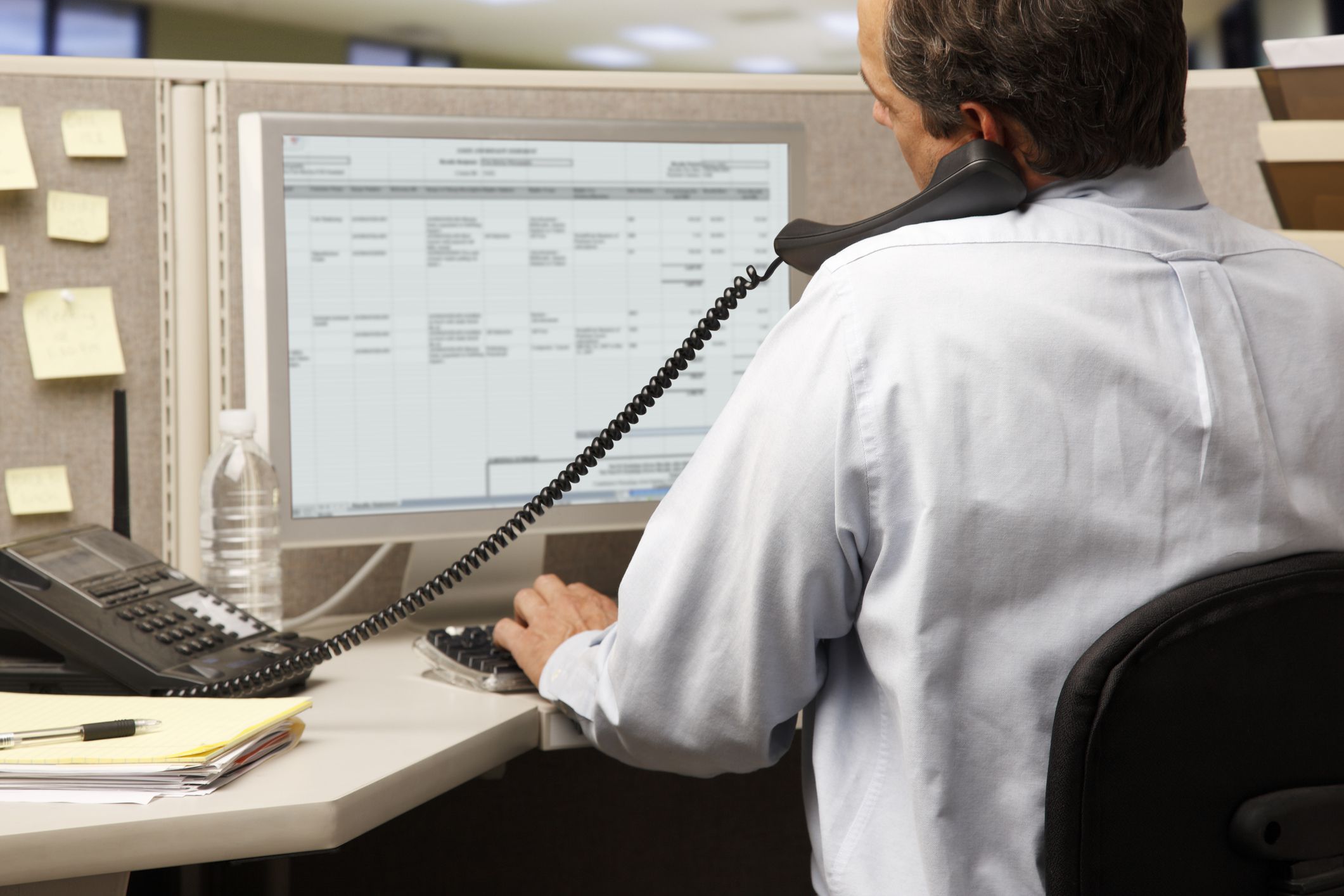Microsoft Excelissä OIKEA-funktio on yksi monista funktioista, jotka poimivat ei-toivottuja merkkejä tiedoista. Tämä on hyödyllistä, koska kun kopioit tai tuot tekstiä laskentataulukkoon, tietojesi vieressä voi joskus olla roskamerkkejä. Tai ehkä tarvitset vain tiettyjä tekstitiedon osia, kuten henkilön etunimeä, mutta et sukunimeä. Näin voit käyttää OIKEA-toimintoa ei-toivottujen merkkien poistamiseen Excelissä. Nämä tiedot koskevat Excel 2019, 2016, 2013 ja 2010 sekä Excel for Microsoft 365:tä.
OIKEA funktion syntaksi ja argumentit
Excelissä funktion syntaksi viittaa funktion ja sen argumenttien asetteluun ja järjestykseen. Argumentit ovat arvoja, joita funktiot käyttävät laskelmien suorittamiseen. Funktion syntaksi sisältää funktion nimen, sulkeet ja argumentit. OIKEA-funktion syntaksi on:
=OIKEA(teksti,numero_merkit)
Funktion argumentit kertovat Excelille, mitä tietoja funktiossa tarkastellaan ja poimittavan merkkijonon pituuden. Teksti (pakollinen) on haluttu tieto. Käytä soluviittausta tunnistaaksesi laskentataulukon tiedot tai käytä varsinaista tekstiä lainausmerkeissä. numero_merkit (valinnainen) määrittää merkkijonoargumentin oikealla puolella olevien merkkien määrän, joka funktion tulee säilyttää. Tämän argumentin on oltava suurempi tai yhtä suuri kuin nolla. Jos syötät arvon, joka on suurempi kuin tekstin pituus, funktio palauttaa kaiken. Jos jätät Num_chars-argumentin pois, funktio käyttää oletusarvoa 1 merkkiä.
Poista ei-toivotut tekstimerkit
Alla olevan kuvan esimerkki käyttää OIKEA-funktiota termin «widget» poimimiseen. pidemmästä tekstinsyötöstä *&^%Vidget laskentataulukon solussa B1. Solun C1 funktio näyttää tältä: =OIKEA(B1,6)
Funktioikkunan käyttäminen
Helpotaksesi sitä entisestään, valitse funktio ja argumentit Dialogitoiminto, joka tarjoaa syntaksin kirjoittamalla funktion nimen, pilkut ja sulut asianmukaisiin paikkoihin ja määrään.
-
Syötä tiedot yllä olevan solun B1 mukaisesti. Valitse sitten solu C1 tehdä siitä aktiivinen solu. Hiiren käyttäminen solujen valitsemiseen välttää väärän soluviittauksen kirjoittamisesta aiheutuvat virheet.
-
Valitse kaavat nauhavalikon välilehti.
-
Valitse Teksti nauhasta avataksesi ominaisuuksien avattavan luettelon.
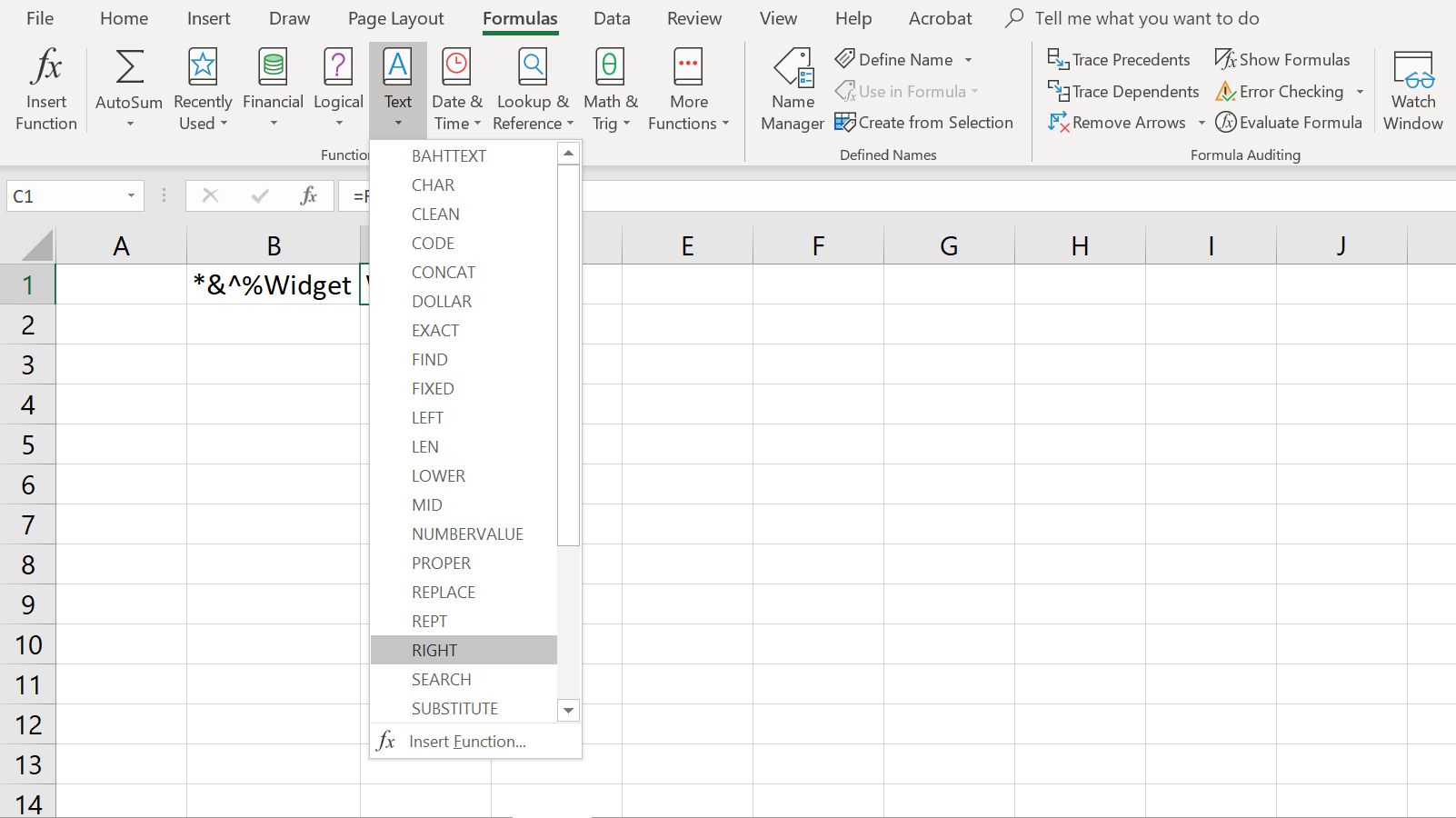
-
Valitse KÄÄNNY OIKEALLE luettelossa kohtaan . avata Dialogitoiminto.
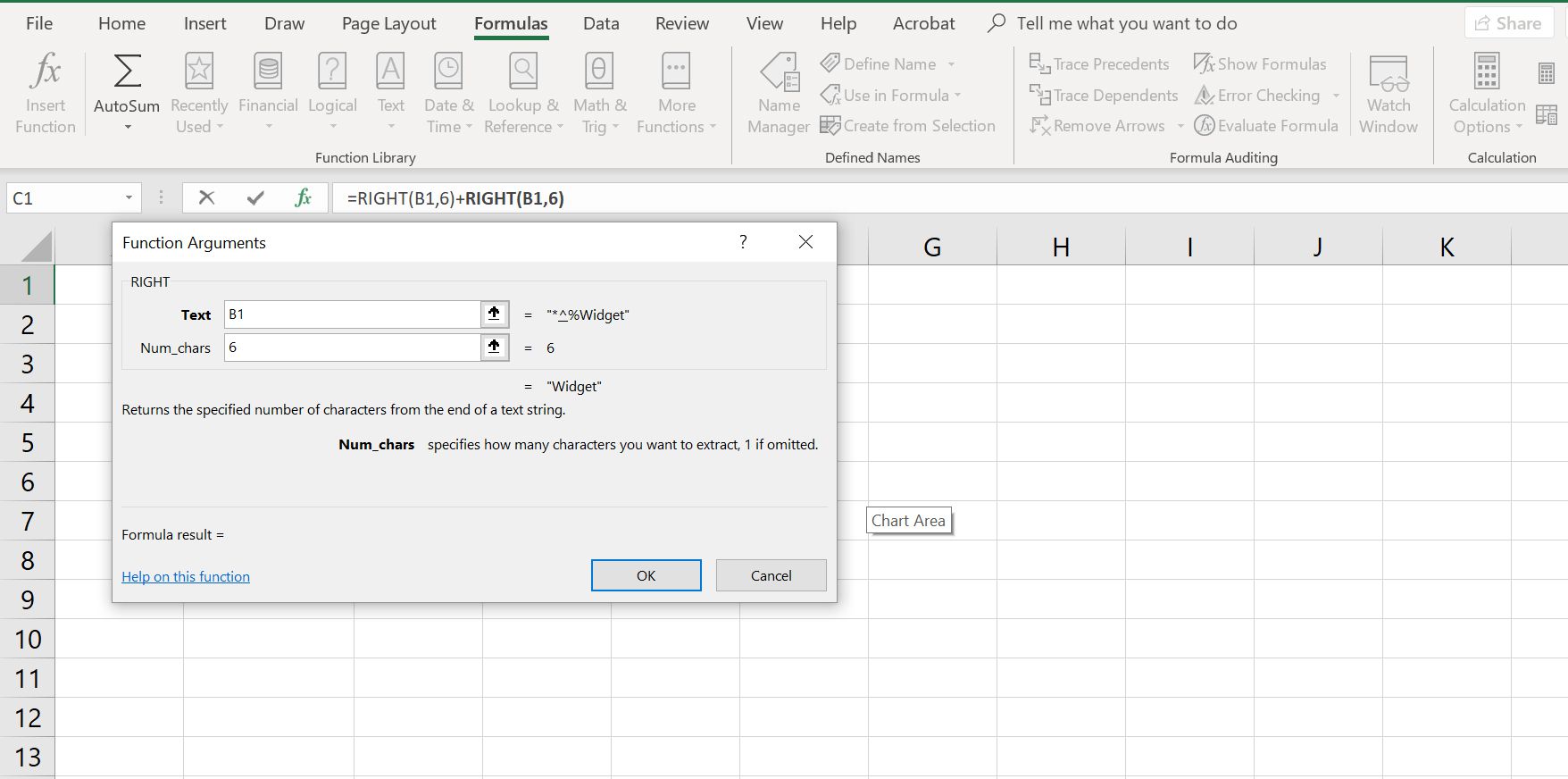
-
Valitse Teksti linja.
-
Valitse solu B1 laskentataulukolla.
-
Valitse numero_merkit linja.
-
Kirjoita 6 tällä rivillä, koska haluamme säilyttää vain kuusi oikeanpuoleista merkkiä.
-
Valitse Tehty suorittaaksesi toiminnon loppuun.
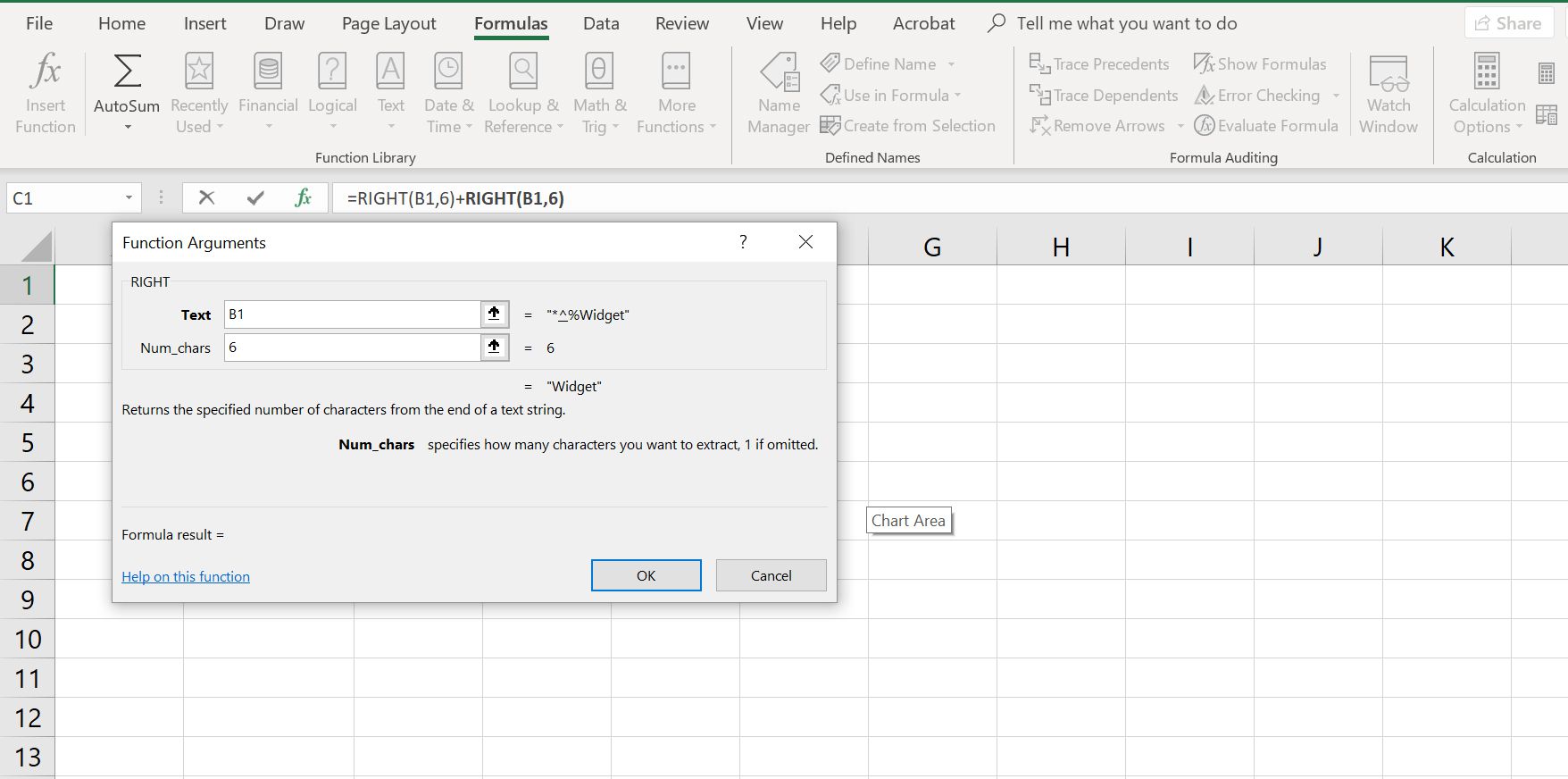
-
Poimittu teksti widget pitäisi näkyä solussa C1. Kun valitset solu C1, koko funktio näkyy laskentataulukon yläpuolella olevassa kaavapalkissa.
OIKEA-funktio poimii tietyn määrän merkkejä tekstimerkkijonon oikealta puolelta. Jos merkit, jotka haluat poimia, ovat tietojen vasemmalla puolella, käytä LEFT-toimintoa niiden purkamiseen. Jos haluttu data sisältää ei-toivottuja merkkejä molemmilla puolilla, käytä MID-toimintoa sen purkamiseen.